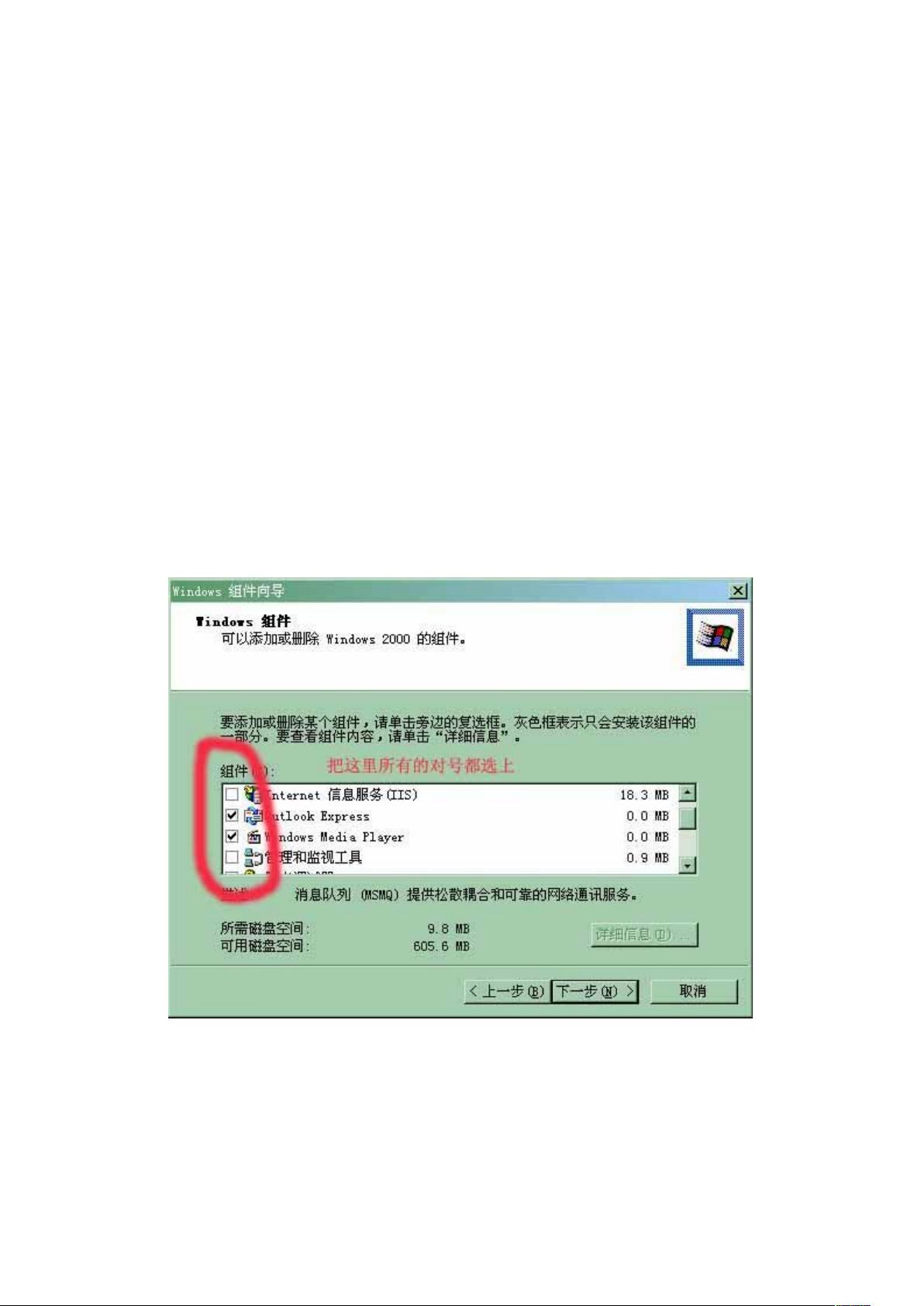Windows XP/2000 FTP服务器设置简易教程
需积分: 32 38 浏览量
更新于2024-09-19
收藏 350KB DOC 举报
"FTP设置教程,适用于Windows 2000和XP系统"
FTP(File Transfer Protocol)是一种网络协议,用于在互联网上进行文件传输。本教程主要针对Windows 2000和XP系统的FTP服务器设置,而Windows 2003由于自带IIS(Internet Information Services),因此设置方法与之类似。
### FTP服务器安装步骤:
1. **启动安装过程**:首先,确保你有Windows 2000或XP的安装光盘,因为系统默认不会包含FTP服务器组件。通过控制面板,选择“添加删除程序” -> “添加/删除Windows组件”。
2. **选择组件**:在出现的组件列表中,尽管不是所有选项都必须勾选,但为了方便日后使用,可以选择全部安装。系统会提示放入安装光盘,按照指示操作。
3. **安装组件**:等待安装过程完成,这可能在XP系统中出现死机等问题,此时可能需要重新安装并取消部分先前选中的组件。
### FTP服务器配置步骤:
1. **访问管理工具**:安装完成后,可以通过控制面板或右键点击“我的电脑”选择“管理”,找到“管理工具”。
2. **打开Internet服务管理器**:在管理工具中,选择“Internet服务管理器”,这是配置Web服务器和FTP服务器的主要界面。
3. **配置FTP站点**:在默认Web服务器上右键点击,选择“属性”。在此界面中,你可以设置以下内容:
- **IP地址**:一般设置为“127.0.0.1”,这是一个本地环回地址,用于本地测试。
- **主目录**:默认路径为`C:\Inetpub\wwwroot`,你可以根据需要更改此目录,这是存放FTP服务器文件的位置。
- **启动默认文档**:在文档选项中,你可以定义当访问服务器时显示的默认文件,如`index.htm`、`index.asp`和`default.htm`。
完成以上步骤后,你的FTP服务器基本设置完毕。用户可以通过FTP客户端连接到服务器,使用127.0.0.1作为IP地址,并根据设定的用户名和密码进行登录,从而实现文件的上传和下载。
请注意,实际环境中还需要考虑安全设置,例如限制用户权限、设置防火墙规则以及启用SSL加密等,以保障数据传输的安全性。此外,对于生产环境,建议使用专业的FTP服务器软件,如FileZilla Server或IIS的FTP服务扩展,它们提供了更高级的管理和安全功能。
点击了解资源详情
点击了解资源详情
点击了解资源详情
2011-12-30 上传
2010-12-27 上传
2013-07-19 上传
2021-11-24 上传
2008-11-30 上传
2021-10-04 上传
yangyifeng2011
- 粉丝: 0
- 资源: 1
最新资源
- Angular程序高效加载与展示海量Excel数据技巧
- Argos客户端开发流程及Vue配置指南
- 基于源码的PHP Webshell审查工具介绍
- Mina任务部署Rpush教程与实践指南
- 密歇根大学主题新标签页壁纸与多功能扩展
- Golang编程入门:基础代码学习教程
- Aplysia吸引子分析MATLAB代码套件解读
- 程序性竞争问题解决实践指南
- lyra: Rust语言实现的特征提取POC功能
- Chrome扩展:NBA全明星新标签壁纸
- 探索通用Lisp用户空间文件系统clufs_0.7
- dheap: Haxe实现的高效D-ary堆算法
- 利用BladeRF实现简易VNA频率响应分析工具
- 深度解析Amazon SQS在C#中的应用实践
- 正义联盟计划管理系统:udemy-heroes-demo-09
- JavaScript语法jsonpointer替代实现介绍